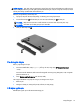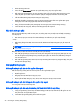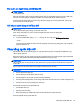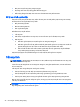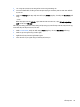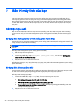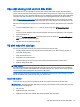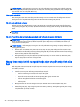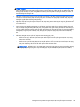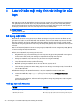User Guide - Windows 8.1
THẬN TRỌNG: Việc tháo loại pin người dùng có thể thay thế, vốn là nguồn điện duy nhất cho máy
tính, có thể gây mất thông tin. Để ngăn ngừa thất thoát thông tin, hãy lưu công việc của bạn lại hoặc
tắt máy tính thông qua Windows trước khi tháo pin.
Để tháo pin người dùng có thể thay thế
1.
Úp ngược máy tính lên một mặt phẳng, với khoang pin hướng về phía bạn.
2.
Trượt chốt khóa pin (1) để mở khóa pin, sau đó trượt chốt tháo pin (2) để tháo pin.
GHI CHÚ: Máy tính của bạn nhìn có thể hơi khác so với hình minh họa trong mục này.
GHI CHÚ: Chốt tháo pin tự động quay lại vị trí ban đầu.
3.
Tháo pin khỏi máy tính (3).
Tìm thông tin về pin
Để truy cập thông tin về pin:
1.
Từ màn hình Bắt đầu, nhập support (hỗ trợ), rồi chọn ứng dụng HP Support Assistant.
– hoặc –
Từ màn hình nền Windows, bấm vào biểu tượng dấu hỏi trong vùng thông báo, ở tận cùng bên
phải của thanh tác vụ.
2.
Chọn Battery and Performance (Pin và hiệu suất).
HP Support Assistant cung cấp các công cụ và thông tin sau về pin:
●
Kiểm tra pin
●
Thông tin về loại pin, thông số kỹ thuật, tuổi thọ và dung lượng
Tiết kiệm nguồn pin
Để tiết kiệm nguồn pin và tối đa hóa thời lượng pin:
Chạy bằng pin 31